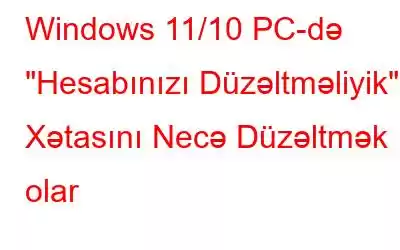Microsoft şəxsi və peşəkar məkanlarda geniş təsirləri olan bir sıra daxili proqramlar təklif edir. Buraya Mail, Calendar, OneDrive, Evernote və digər proqramlar daxildir ki, bu da ümumi məhsuldarlığınızı artırır və fayllarınızı problemsiz şəkildə təşkil etməyə kömək edir. Bu yardım proqramlarına daxil olarkən, Windows 11/10 PC-də “Microsoft hesabınızı düzəltmək lazımdır” zəhlətökən xəta mesajı ilə qarşılaşa bilərsiniz. Bu xüsusi Microsoft hesabı ilə bağlı bildiriş istifadəçilərin proqramlara qüsursuz daxil olmasını və istifadəsini çətinləşdirir.
Windows 11-də Microsoft hesabı xətasını düzəltmək olduqca sadə prosesdir. Bəzən bir neçə parametri tənzimləmək kifayətdir. Bütün prosesdə sizə bələdçilik edəcək bu qəti bələdçini oxumağa davam edin.
Niyə Windows 11 Mənə Hesab Xətanızı Düzəltməyimiz Lazımdır?“Microsoft hesabı xətanızı düzəltmək lazımdır” adətən Microsoft hesabınız OneDrive, Workplace, Edge və s. kimi əlaqəli proqramlar və xidmətlərlə sinxronizasiya edilmədikdə baş verir. Texnologiya nəhəngi hesabınızı təsdiq edə bilmədiyi üçün istifadəçilər daha sonra hıçqırıqlarla üzləşirlər. arxa fon prosesləri ilə yenidən və təkrar sinxronizasiya etmək üçün təsdiqinizi tələb edən etimadnamələr.
Çox vaxt yanlış “paylaşılan təcrübələr” parametrləri, zədələnmiş sistem məlumatları və ya çoxlu bağlı hesablar da Windows-un “Microsoft hesabında xəta düzəltmək lazımdır” bildirişini göstərməsinə səbəb ola bilər!
Oxumaq istəyə bilərsiniz: Windows 11 Veb kamerası işləmir? Düzəltmə budur!
Windows 11-də “Microsoft Hesabınızdakı Xətanı Düzəltməliyik”i Necə Həll Etməliyik?
Microsoft hesabında problem bildirişinə kömək edən bir neçə amil var. Və bu amillərin hər biri üçün ayrı bir həll var. Aşağıdakı bölmədə bunların hamısını ətraflı araşdıracağıq.
1. Əməliyyat Sisteminizi Yeniləyin
Yəqin ki, bəzi müvəqqəti nasazlıq və ya köhnə Windows versiyasındakı səhv səbəbindən “Microsoft hesabı xətanızı düzəltmək lazımdır” mesajı ilə qarşılaşa bilərsiniz. Əsas günahkar köhnə və səhv Windows OS versiyasını işlədirsə, siz Əməliyyat Sistemini ən son versiyaya yeniləməklə onu asanlıqla düzəldə bilərsiniz. Bunun necə işlədiyini görək!
Addım 1: Əməliyyat sistemini yeniləmək üçün əvvəlcə kompüterinizdə Parametrlər proqramını açmalısınız. Win düyməsini basıb Parametrlərə yazaraq onu aça bilərsiniz. Siz həmçinin Win Açarı və mən birlikdə klikləməklə Parametrləri aça bilərsiniz.
Addım 2: İşdə olduğu kimi ens, aşağı diyirləyin və Windows Yeniləmə moduluna klikləyin.
Addım 3: Növbəti ekranda Yeniləmələri yoxlayın düyməsini klikləyin. Mövcud yeniləmələri endirin və quraşdırın və sonra sisteminizi yenidən başladın.
Oxumalısınız: Windows 10-da Quraşdırılmış Bütün Proqram Təminatlarını Avtomatik Yeniləməyin Sadə Yolları
2. Yerli Hesabdan istifadə edin
Yuxarıda qeyd olunan həll yolu “Microsoft hesabı xətanızı düzəltməliyik”i həll etmirsə, daxil olmaq üçün yerli hesaba keçməyə cəhd edə bilərsiniz. Beləliklə, Windows 11 saxlamayacaq. yerli hesablar aktiv olmadığı üçün parametrlərinizi onun onlayn xidməti ilə sinxronlaşdırmağa cəhd edir. Əgər hələ də qurmamısınızsa, Windows 11-də tez bir zamanda yerli istifadəçi hesabı qura bilərsiniz.
Addım 1: Windows 11-də yerli hesab yaratmaq üçün Win + I düymələrini basaraq Parametrlər proqramını açın. Başlat menyusunun axtarış çubuğuna “Parametrlər” daxil etməklə də proqramı aça bilər.
Addım 2: Hesablara, sonra Ailə və digər istifadəçilərə keçin və Hesab əlavə et düyməsini klikləyin. başqa istifadəçi əlavə edin.
Addım 3: Növbəti ekranda Hesab əlavə et düyməsini tapın və üzərinə klikləyin.
Addım 4 : Yeni dialoq qutusunda şəxsin daxil olma məlumatım yoxdur seçimini edin.
Addım 5: Növbəti ekranda sizə üç seçim təqdim olunacaq. Microsoft hesabı olmayan istifadəçi əlavə et üzərinə klikləyin.
Addım 6: Sizdən tələb olunan əsas məlumatları doldurun və növbəti üzərinə klikləyin. Siz özünüz üçün yerli hesab yaradacaqsınız, Microsoft hesabında problem bildirişini söndürmək istəyirsinizsə, ondan istifadə edə bilərsiniz.
Oxumalısınız: Windows 11 Saat Saatı Səhv olub? Düzəltmə budur! (7 Həll yolu)
3. PİN əvəzinə Parolunuzla Daxil olun
Bu, olduqca qəribə bir texnikadır, lakin “Microsoft hesabı xətanızı düzəltməliyik” problemini həll etməyə çalışmağa dəyər. Daxil olmaq üçün PİN kodunuz əvəzinə parolunuzdan istifadə etməyə cəhd edə bilərsiniz. PİN-dən istifadə daha sürətli olsa da, sadəcə parolunuzla daxil olmaqla problemi həll edə bilərsiniz. Bu, həmçinin sistem parametrlərinizi və ya hesabınızı dəyişmək ehtiyacını aradan qaldıracaq.
Oxumaq istəyə bilərsiniz: Windows 11-in Oyun Oynayanda Yenidən Başlamasını Necə Düzəliş etmək olar
4. Naməlum və ya İstifadə edilməmiş Hesabları Silin
“Microsoft hesabı xətanızı düzəltməliyik” məsələsini həll etməyin başqa bir yolu hər hansı naməlum və ya istifadə olunmamış hesabı kompüterinizdən silməkdir. Etməli olduğunuz yeganə şey Windows hesabı menyusuna keçərək hesab etimadnaməsini yoxlamaqdır. Bir dəfə sən əsas hesabınızı doğruladınız, hər hansı qeyri-aktiv və ya naməlum hesabları silmək üçün
Addım 1: Win + I düymələrini birlikdə basaraq Parametrlər tətbiqini açın. Parametrlər tətbiqində Hesablar üzərinə klikləyin.
Addım 2: Növbəti ekranda E-poçt və hesabları tapın və üzərinə klikləyin.
Addım 3: Digər proqramlar tərəfindən istifadə edilən Hesablar siyahısından artıq istifadə etmədiyiniz hesabları seçin, sonra İdarə et üzərinə klikləyin. İstifadə etmədiyiniz hesabları silin.
Oxumaq istəyə bilərsiniz: Windows 11-də Yeniləmələri Necə Silmək olar (4 üsul)
5. Yaxınlıqda Paylaşımı deaktiv edin
Windows 11-də Yaxınlıqda paylaşma istifadəçilərə Bluetooth və ya Wi-Fi-dan istifadə edərək sənədləri, şəkilləri, faylları, vebsayt bağlantılarını və s. paylaşmağa imkan verən faydalı xüsusiyyətdir. Bu funksiyadan istifadə etmək üçün Windows 11 sizdən hesabınıza daxil olmanızı xahiş edəcək. Bu, tez-tez Microsoft hesabında problem bildirişlərinin səbəbidir. Əgər hər hansı faylı ötürmək niyyətində deyilsinizsə, Yaxınlıqda Paylaşımı deaktiv edin. Onu söndürmək Windows-un göstərilməsinin qarşısını alacaq, biz sizin Microsoft hesabı xətanızı düzəltməliyik.
Yaxınlıqda Paylaşımı deaktiv etmək üçün Windows Parametrlərini açın və Sistem > Yaxınlıqda paylaşım bölməsinə keçin və Deaktiv seçin.
>
6. Kompüterinizi Sıfırlayın
Əvvəlcə qeyd olunan üsullardan heç biri işə yaramadısa, PC-ni sıfırlamağa cəhd edə bilərsiniz. Həll edərkən hər hansı mühüm fayl və ya qovluqların itirilməsinin qarşısını almaq üçün Microsoft hesabı səhvinizi düzəltməliyik, siz bütün məlumatlarınızı saxlamağı seçə bilərsiniz. Bunu necə etmək olar:
Addım 1: Parametrlər tətbiqini açmaq üçün Win + I düymələrini basın. Parametrlər tətbiqində Sistem düyməsini basın.
Addım 2: Növbəti pəncərədə Bərpa seçimini tapın və üzərinə klikləyin.
Addım 3: Sıfırla seçin. Bərpa seçimləri menyusundan PC. Bundan sonra Fayllarımı Saxla seçimini seçin.
Ümid edirik ki, bu, “Microsoft Hesabında Problem Bildirişi”ni qısa zamanda həll edəcək.
Son Çıxarışlar
Yuxarıda qeyd etdiyimiz kimi, “Microsoft hesabında səhvinizi düzəltmək lazımdır” ilə qarşılaşma çox güman ki, zədələnmiş fayllar, köhnə Windows versiyasının işlədilməsi və ya Paylaşılan Təcrübə parametrləri ilə bağlı problem. Bəzən Microsoft hesabında problem bildirişi Microsoft proqramlarına daxil olmağınıza mane olur və ya bütün işinizi dayandırır. Yuxarıda göstərilən üsullardan sonra problemi bir neçə kliklə tez həll edə bilərsiniz. Onlar sizə tez bir zamanda əllərinizi masaya qaytarmağa kömək edəcəklər!
Əgər zəhlətökən problemi həll etməyə kömək edəcək hər hansı başqa həll yolunu bilirsinizsə, təkliflərinizi paylaşın şərh bölməsində.
Növbəti OXU:
- Windows 11 Qaranlıq rejimdə qalıb? Düzəltmə budur! (5 Həll)
- Windows 11 PC-də Arxa Fonda Çatışmayan Tətbiq Seçimlərini Necə Düzəltmək olar
- Windows 11 VirtualBox-da Quraşdırılmayacaq? Düzəliş budur!
- Windows 11-də Köhnə Oyunları Necə Oynamaq olar (2022 Yenilənmiş Bələdçi)
oxumaq: 0